-
ข้อดีของการส่งออก ESXi VM คืออะไร?
-
วิธีการส่งออกเครื่องเสมือนจากโฮสต์ ESXiคืออะไร?
-
การนำเข้าเครื่องเสมือนผ่านลูกค้า ESXi ทำอย่างไร?
-
วิธีการส่งออก VM จาก vSphere client/vCenter คืออะไร?
-
การใช้แม่แบบ OVF เพื่อสร้าง VM ใหม่ใน vSphere ทำอย่างไร?
-
การสำรองข้อมูล ESXi VM และการย้ายข้อมูล V2V ทำอย่างไร?
-
คำถามที่พบบ่อยเกี่ยวกับการส่งออกรูปแบบ ESXi VM
-
สรุป
ESXi เป็นไฮเปอร์ไวเซอร์ในชุด vSphere เพื่อจัดการเครื่องเสมือนทั้งหมดบนโฮสต์ ผู้ใช้สามารถเข้าสู่คอนโซลการจัดการ ESXi เพื่อสร้าง ลบ หรือส่งออกเครื่องเสมือนได้
ข้อดีของการส่งออก ESXi VM คืออะไร?
ก่อนอื่น เครื่องเสมือนมีลักษณะคล้ายกับเครื่องจริง มันมีดิสก์เสมือนซึ่งอยู่ในรูปแบบไฟล์ VMDK การส่งออกเครื่องเสมือนจึงเป็นวิธีหนึ่งในการสำรองข้อมูลเครื่องเสมือน แต่ยังคงแนะนำให้ สร้างการสำรองข้อมูลเครื่องเสมือนจริง
ที่สอง เครื่องเสมือน (VM) มีข้อมูลที่มีประโยชน์ หากต้องใช้ข้อมูลนี้บนโฮสต์ ESXi อื่น การส่งออกและนำเข้าเครื่องเสมือนอาจเป็นวิธีง่ายๆ ในการใช้ข้อมูลบนโฮสต์ใหม่ การย้ายเครื่องเสมือนในลักษณะนี้ยังเป็นประโยชน์ในกรณีที่ต้องบำรุงรักษาหรืออัปเกรดเซิร์ฟเวอร์
ที่สาม เนื่องจากเครื่องเสมือนมีดิสก์เสมือนของตัวเอง จึงสามารถคัดลอกดิสก์เสมือนนั้นและนำไปใช้โดยตรงบนแพลตฟอร์มเสมือนอื่น เพื่อให้สามารถย้ายข้ามแพลตฟอร์มได้อย่างง่ายดายหรือไม่?
คุณจะพบคำตอบในโพสต์นี้ และเรียนรู้วิธีการส่งออก VM จากโฮสต์ ESXi/ไคลเอนต์ vSphere/vCenter ได้ที่นี่
วิธีการส่งออกเครื่องเสมือนจากโฮสต์ ESXiคืออะไร?
ขั้นตอนการส่งออกเครื่องเสมือนสามารถทำได้ผ่านคอนโซลจัดการ ESXi ในคอนโซลดังกล่าว คุณสามารถส่งออกเครื่องเสมือนเป็น เทมเพลต OVF และคุณสามารถเรียนรู้วิธีใช้เทมเพลตนี้ในการสร้างเครื่องเสมือนใหม่ในส่วนถัดไป
1. เข้าสู่ระบบโฮสต์ ESXi ผ่านเว็บเบราว์เซอร์
2. ปิดเครื่องเสมือนที่คุณต้องการส่งออก
3. คลิกขวาที่เครื่องเสมือน (VM) แล้วเลือก ส่งออก
4. ตรวจสอบไฟล์ .vmdk (โดยทั่วไปจะมีการตรวจสอบไฟล์ .ovf และ .mf ไว้แล้ว)
5. คลิก ส่งออก การดาวน์โหลดจะเริ่มต้นใหม่ ค้นหาไฟล์ที่เว็บเบราว์เซอร์ของคุณจัดเก็บไว้
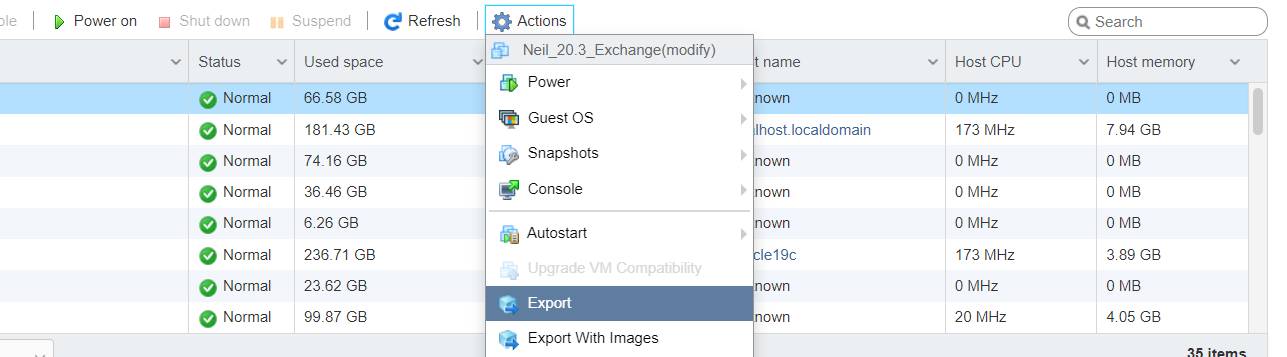
คำแนะนำ: ไฟล์ VMDK คือดิสก์เสมือนของเครื่องเสมือน อาจใช้เวลาหลายนาทีในการดาวน์โหลด หากต้องการส่งออกเฉพาะไฟล์ VMDK เรามีบล็อกเกี่ยวกับ วิธีการคัดลอกไฟล์ VMDK.
การนำเข้าเครื่องเสมือนผ่านลูกค้า ESXi ทำอย่างไร?
คุณสามารถใช้การส่งออกเครื่องเสมือนของคุณเพื่อนำเข้าไปยังโฮสต์ ESXi ผ่านลูกค้า ESXi
1. เข้าสู่ระบบ ESXi client > คลิกขวาที่โฮสต์ > เลือก สร้าง/ลงทะเบียนเครื่องเสมือน
2. เลือก ติดตั้งเครื่องเสมือนจากไฟล์ OVF หรือ OVA > คลิก ถัดไป
3. ทำตามวิซาร์ดเพื่อตั้งค่าพื้นที่จัดเก็บข้อมูลและข้อมูลอื่นๆ
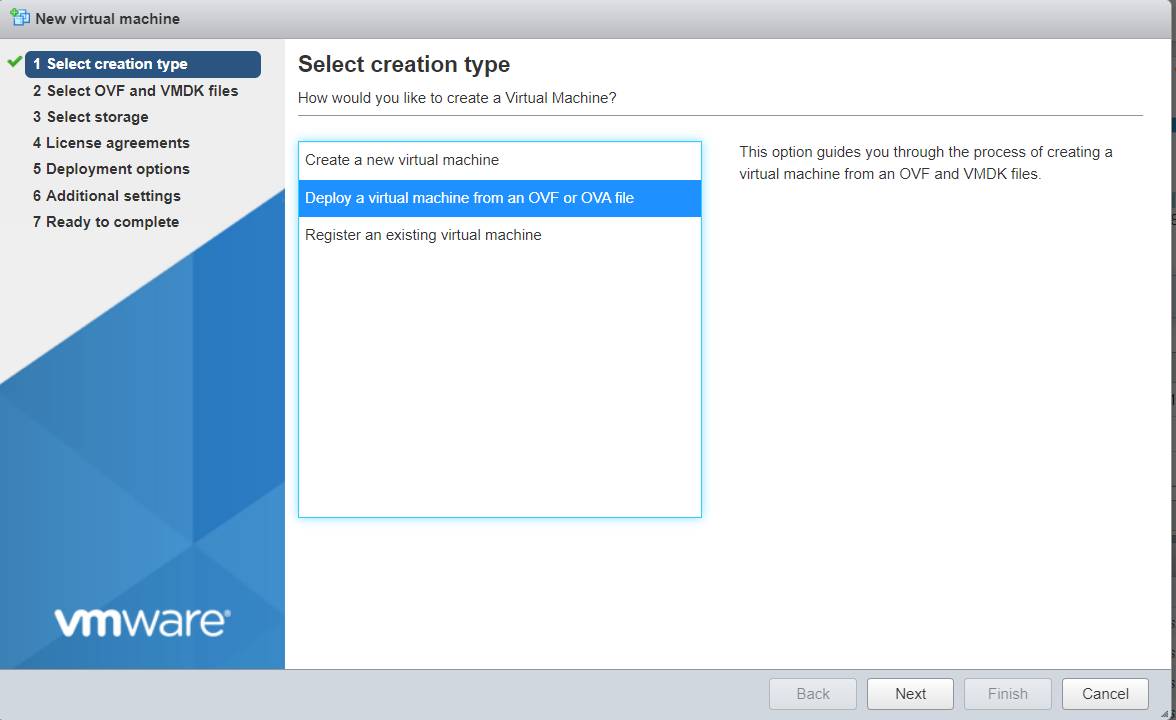
วิธีการส่งออก VM จาก vSphere client/vCenter คืออะไร?
vCenter เป็นเครื่องมือสำหรับจัดการสภาพแวดล้อมเสมือนของ vSphere คุณสามารถเข้าสู่ระบบ vCenter ผ่าน vSphere client ได้เช่นกัน ใน vCenter คุณสามารถส่งออกและนำเข้า VM โดยใช้ไฟล์ .OVF ได้ด้วย
1. เข้าสู่ระบบ vSphere client ผ่านเว็บเบราว์เซอร์
2. ค้นหาเครื่องเสมือนและปิดเครื่อง
3. คลิกขวาที่เครื่องเสมือน (VM) เลือก แม่แบบ จากนั้นเลือก ส่งออกแม่แบบ OVF
4. ตั้งชื่อเทมเพลตที่ส่งออกรายการและคลิก ตกลง การดาวน์โหลดจะเริ่มขึ้นทันที
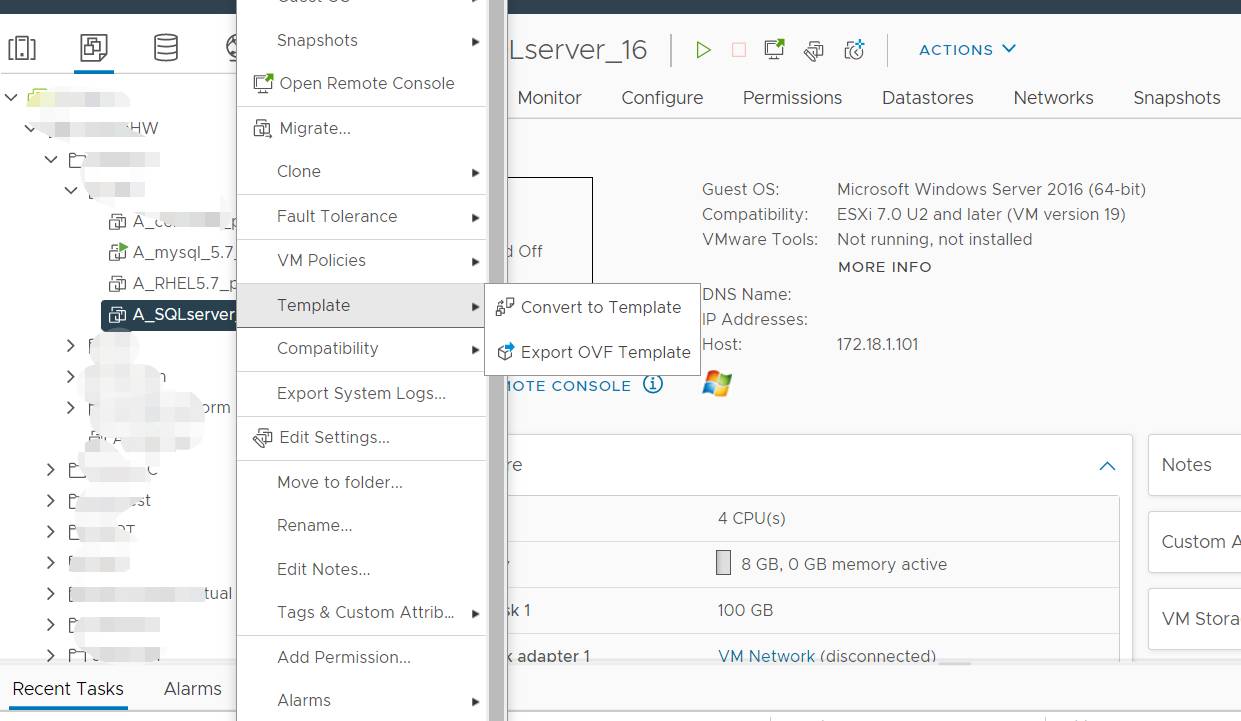
หมายเหตุ: โปรดอย่าลืมอนุญาตให้แสดงป๊อปอัป (อย่างน้อยสำหรับเว็บไซต์นี้) ในการตั้งค่าเบราว์เซอร์ มิฉะนั้นการดาวน์โหลดอาจไม่เริ่มต้นได้
การใช้แม่แบบ OVF เพื่อสร้าง VM ใหม่ใน vSphere ทำอย่างไร?
เทมเพลต OVF มีข้อมูลของ VM ต้นฉบับ ซึ่งสามารถใช้เพื่อสร้าง VM ใหม่บนโฮสต์อื่นได้ เช่น การย้ายเครื่องเสมือน
1. เข้าสู่ระบบ vCenter ผ่านเว็บเบราว์เซอร์
2. เมื่อถูกขอให้เลือกเทมเพลต OVF ให้เลือก ไฟล์ในเครื่อง
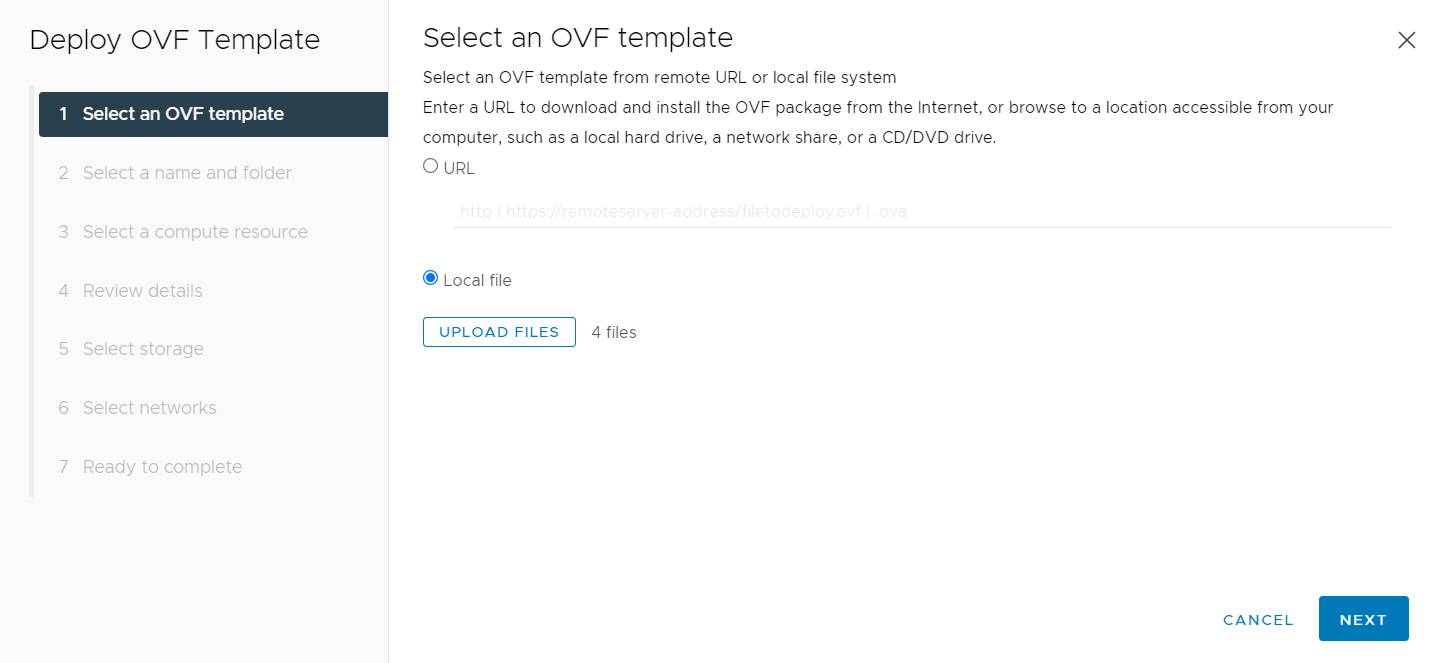
3. คลิก อัปโหลดไฟล์ เลือกไฟล์ทั้งหมดที่เพิ่งส่งออกแล้วคลิก เปิด จากนั้นคลิก ถัดไป
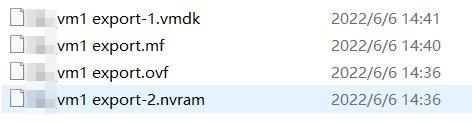
4. ตั้งชื่อให้กับเครื่องเสมือนใหม่และเลือกโฟลเดอร์สำหรับมัน จากนั้นคลิก ถัดไป
5. เลือกทรัพยากรคอมพิวเตอร์ (โฮสต์) สำหรับมันแล้วคลิก ถัดไป
6. เลือกที่เก็บข้อมูลสำหรับมันแล้วคลิก ถัดไป
7. เลือกเครือข่ายสำหรับมันแล้วคลิก ถัดไป
8. ตรวจสอบงานแล้วคลิก เสร็จสิ้น
บางครั้งการส่งออกและติดตั้งเทมเพลต OVF ของเครื่องเสมือนขนาดใหญ่ใน vCenter อาจใช้เวลานานหรือล้มเหลวได้ หากเป็นเช่นนั้น คุณสามารถ ส่งออกและติดตั้งเทมเพลต OVF ด้วย OVF Tool และเครื่องมือนี้ยังช่วยให้คุณส่งออกเทมเพลต OVA ผ่านบรรทัดคำสั่งได้อีกด้วย
เทมเพลต OVF ที่ส่งออกมักใช้ในการสร้างเครื่องเสมือนใหม่ หรือดำเนินการย้ายข้อมูลจาก v2v ระหว่างโฮสต์ ESXi แต่ถ้าคุณต้องการย้ายเครื่องเสมือน ESXi ไปยังแพลตฟอร์มเสมือนอื่น เช่น XenServer, oVirt เป็นต้น จะเป็นอย่างไร เนื่องจากโครงสร้างที่แตกต่างกันของแพลตฟอร์มเสมือนต่างๆ ต้องใช้โปรแกรมแปลงหากคุณต้องการ ย้ายเครื่องเสมือนไปยังแพลตฟอร์มอื่น
การสำรองข้อมูล ESXi VM และการย้ายข้อมูล V2V ทำอย่างไร?
เพื่อสำรองข้อมูล ESXi VM อย่างรวดเร็ว และย้าย ESXi VM ไปยังแพลตฟอร์มเสมือนจริงอื่น ๆ คุณจะต้องใช้ Vinchin Backup & Recovery
การติดตั้ง Vinchin Backup & Recovery ในสภาพแวดล้อมเสมือนนั้นรวดเร็วมาก โดยใช้เทคโนโลยี การสำรองข้อมูลแบบไม่ต้องติดตั้งเอเจนต์ ซึ่งต้องแค่เพิ่มโฮสต์ ESXi เข้ากับเซิร์ฟเวอร์สำรองข้อมูล เพื่อทำการสำรองข้อมูลเครื่องเสมือนใดๆ บนโฮสต์นั้น โดยไม่จำเป็นต้องติดตั้งเอเจนต์ในทุกเครื่องเสมือน และรองรับ ESXi 4/5/6/7
กระบวนการสำรองข้อมูล VM ใน Vinchin Backup & Recovery นั้นเรียบง่าย หลังจากการตั้งค่าอย่างเหมาะสมแล้ว สามารถเลือก VM ได้เหมือนใน vCenter และการสร้างงานสำรองข้อมูลจะเสร็จสมบูรณ์ผ่านตัวช่วยสร้างการสำรองข้อมูลเพียง 4 ขั้นตอน ได้แก่ การเลือก VM การเลือกปลายทางสำรองข้อมูล การเลือกกลยุทธ์การสำรองข้อมูล และการยืนยันงาน
ขั้นตอนที่ 1 เลือกแหล่งที่มาของข้อมูลสำรอง

ขั้นตอนที่ 2 เลือกปลายทางสำหรับการสำรองข้อมูล

ขั้นตอนที่ 3 เลือกกลยุทธ์การสำรองข้อมูล

ขั้นตอนที่ 4 ส่งงาน

ด้วยการสำรองข้อมูล VM คุณสามารถใช้มันเพื่อสร้างเครื่องเสมือนเครื่องใหม่บนโฮสต์ ESXi อีกเครื่องหนึ่ง หรือแพลตฟอร์มเสมือนอื่นๆ เช่น XenServer, oVirt (สูงสุด 9 แพลตฟอร์มที่แตกต่างกัน)
มีคุณสมบัติขั้นสูงอื่นๆ ได้แก่ การกู้คืนแบบทันที (กู้คืนเครื่องเสมือนขนาดใดก็ตามภายใน 15 วินาที) การลดซ้ำและบีบอัดข้อมูล (ประหยัดพื้นที่จัดเก็บข้อมูลสำรอง 50%) การกู้คืนแบบละเอียด (กู้คืนไฟล์บางรายการจากข้อมูลสำรอง) เป็นต้น
Vinchin Backup & Recovery ได้รับการเลือกใช้งานจากบริษัทต่างๆ กว่าพันแห่ง และคุณก็สามารถเริ่มใช้งานระบบอันทรงพลังนี้ได้ด้วยช่วงทดลองใช้งานฟีเจอร์ครบถ้วน 60 วัน นอกจากนี้ ติดต่อเรา และแจ้งความต้องการของคุณ แล้วคุณจะได้รับโซลูชันที่เหมาะสมกับสภาพแวดล้อมไอทีของคุณ
คำถามที่พบบ่อยเกี่ยวกับการส่งออกรูปแบบ ESXi VM
1. ความแตกต่างระหว่าง OVF กับ OVA คืออะไร?
OVF คือโฟลเดอร์ที่มีข้อมูลเครื่องเสมือนหลายอย่าง เช่น VMX และ VMDK ในขณะที่ OVA เป็นไฟล์บีบอัดที่มีไฟล์ใกล้เคียงกับเทมเพลต OVF ทั้งสองสามารถใช้ในการย้ายข้อมูลเครื่องเสมือนได้ แต่ OVA ใช้งานง่ายกว่า
2. คุณสามารถส่งออกเครื่องเสมือนที่กำลังทำงานอยู่ใน vCenter ได้ไหม?
ไม่ได้ คุณไม่สามารถส่งออกเครื่องเสมือนขณะที่กำลังทำงานอยู่ได้ แต่คุณสามารถทำการสำรองข้อมูลแบบร้อนได้โดยใช้ซอฟต์แวร์สำรองข้อมูลระดับมืออาชีพ เช่น Vinchin Backup & Recovery หรือย้ายข้อมูลแบบออนไลน์ด้วย vMotion
3. การส่งออกมีผลต่อ VM ต้นฉบับไหม?
ไม่มีครับ ไม่มีผลต่อประสิทธิภาพของเครื่องเสมือนต้นฉบับ เนื่องจากคุณต้องปิดเครื่องก่อนดำเนินการ
สรุป
การส่งออกเครื่องเสมือนจากโฮสต์ ESXi มีความจำเป็นเมื่อคุณต้องการสำรองข้อมูลเครื่องเสมือน หรือย้ายเครื่องเสมือนไปยังโฮสต์ ESXi อีกเครื่อง ในโพสต์นี้ คุณได้ทราบวิธีการส่งออกเครื่องเสมือนผ่านโฮสต์ ESXi, ไคลเอนต์ vSphere หรือ vCenter รวมถึงวิธีการใช้เทมเพลตที่ส่งออกแล้วเพื่อสร้างเครื่องเสมือนใหม่
เพื่อสำรองข้อมูลเครื่องเสมือนได้ดีขึ้นและทำให้สามารถย้ายเครื่องเสมือนข้ามแพลตฟอร์มได้ คุณสามารถเลือกใช้ Vinchin Backup & Recovery อย่าพลาดทดลองใช้งานฟรี
แชร์บน:






